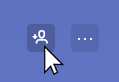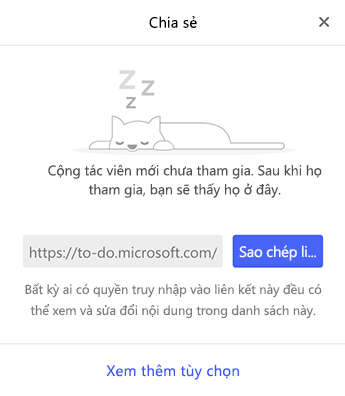Tạo và chia sẻ danh sách

Tạo danh sách
Để tạo danh sách mới, hãy chọn + Danh sách Mới trong menu danh sách của bạn. Thao tác này sẽ tạo một danh sách chưa có tiêu đề mà bạn có thể đổi tên.
Chia sẻ danh sách
Để chia sẻ danh sách, hãy mở menu chia sẻ bằng cách chọn biểu tượng chia sẻ ở trên cùng bên phải của danh sách bất kỳ mà bạn đã tạo.
Sau khi menu chia sẻ mở ra, hãy chọn Tạo Liên kết Lời mời> Sao chép Liên kết, sau đó dán liên kết chia sẻ vào email hoặc ứng dụng messenger yêu thích của bạn để gửi cho cộng tác viên của bạn.
Để tắt liên kết chia sẻ hoặc giới hạn chia sẻ với các thành viên hiện tại của danh sách, hãy chọn biểu tượng chia sẻ để mở menu chia sẻ. Chọn Quản lý quyền truy > Giới hạn quyền truy nhập vào các thành viên hiện tại và không thành viên nào khác có thể tham gia danh sách.
Bạn cũng có thể chọn Dừng Chia sẻ để tắt liên kết chia sẻ. Sau khi bạn dừng chia sẻ, các thành viên trong danh sách hiện tại sẽ không còn có quyền truy nhập và danh sách của bạn sẽ lại ở chế độ riêng tư.
Microsoft To Do hỗ trợ chia sẻ danh sách cho các trường hợp sau:
-
Chia sẻ giữa các tài khoản Microsoft cá nhân.
-
Chia sẻ giữa các tài khoản trong cùng một nơi làm việc hoặc giáo dục.